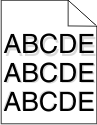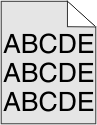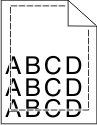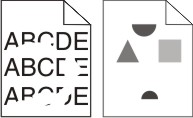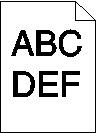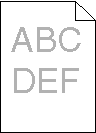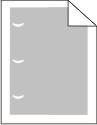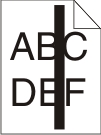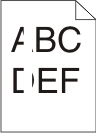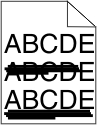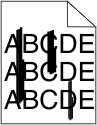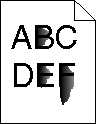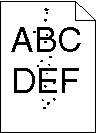Выяснение причин ухудшения качества печати
Для уточнения причин ухудшения качества печати распечатайте страницы проверки качества печати.
Выключите принтер.
Загрузите в лоток бумагу формата Letter или A4.
При включении принтера нажмите и удерживайте кнопки
 и
и  .
.При отображении индикатора выполнения отпустите кнопки.
Принтер выполняет программу проверки при включении питания, затем отображается меню "Конфигурация".
С помощью кнопки со стрелкой вниз отобразите пункт .
Нажмите Печать страниц качества.
Распечатываются страницы тестирования качества печати.
Нажмите Назад.
Нажмите Выход из настройки.